我们知道,苹果iOS系统是相对封闭的,在很多功能设置上与安卓机大有不同。
就如来电铃声,很多苹果用户就不喜欢使用默认的那些来电铃声,想要自定义铃声,却不知如何操作。
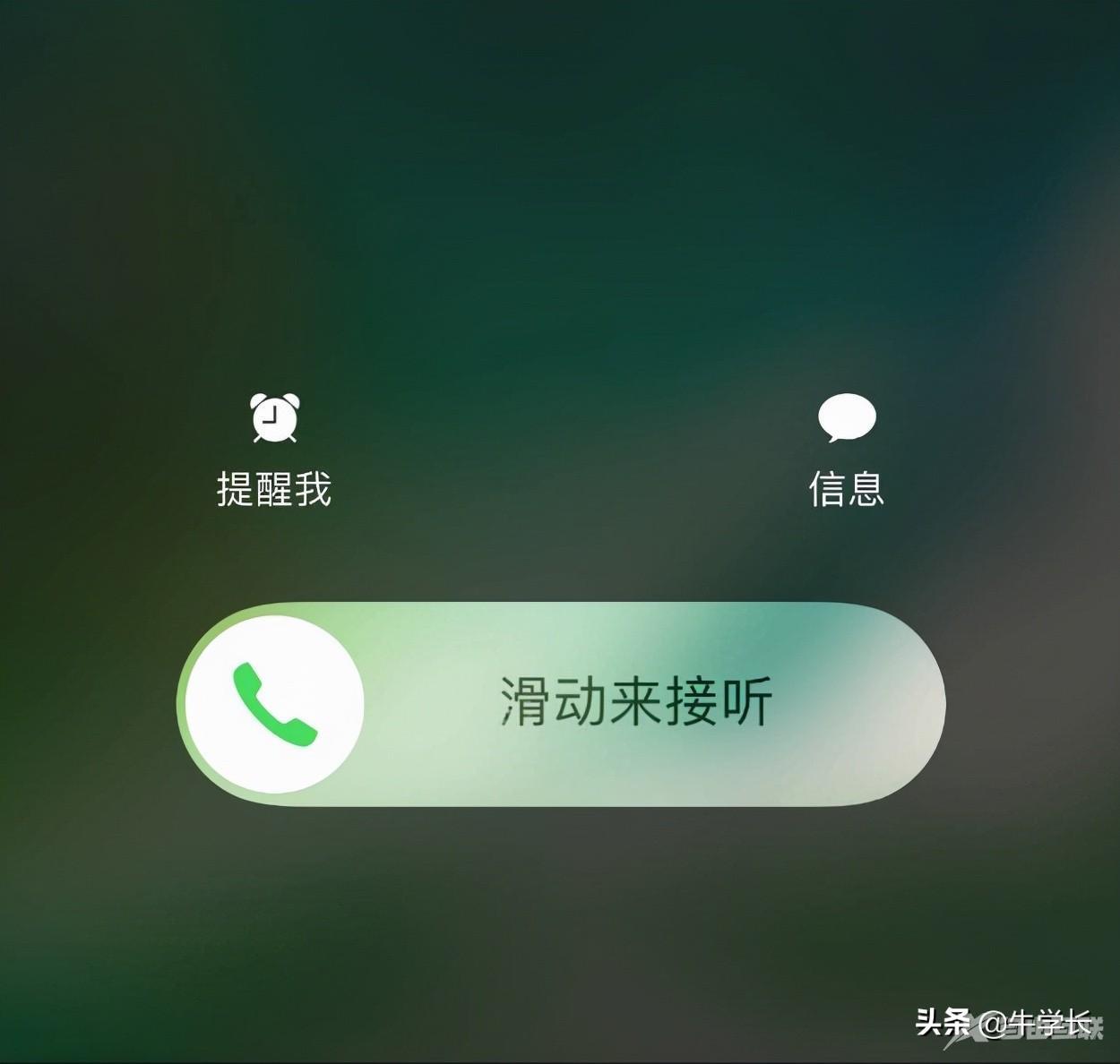
最近,新购入iPhone13系列机型的用户就在问iPhone13自定义来电铃声的详细操作。
今天就来详细演示一遍,果粉赶紧收藏起来吧!
今天介绍的方法不借助iTunes操作,直接在iPhone13手机端完成,不到1分钟,成功更换新的来电铃声。

首先,需要在iPhone13上下载安装好“铃声”类App(如QQ音乐、酷狗铃声),和苹果官方的“库乐队”App”。
主要先了解苹果对于自定义来电铃声设置的2点限制:
1、自定义铃声时长不超过30秒,且必须是.m4r格式;
2、自定义铃声必须导入到iPhone自带铃声库之后才能使用。
/////
以“酷狗铃声”App为例,自定义iPhone铃声操作如下:
步骤1:在App Store 下载安装好“酷狗铃声”和“库乐队”两个App,当然也可按照自己的需要,选择下载其它“铃声”App。
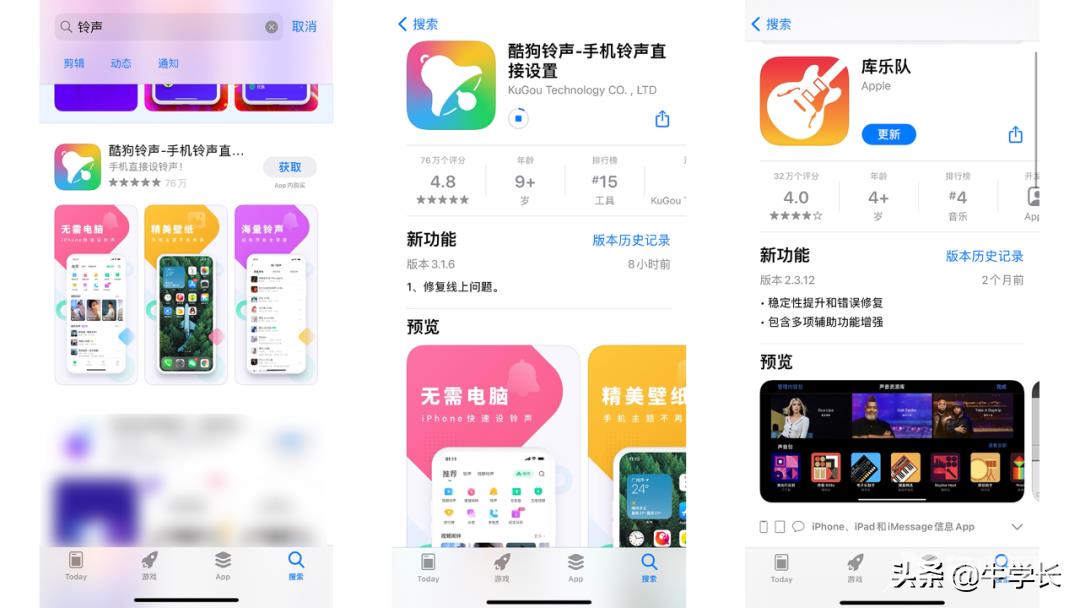
步骤2:打开酷狗铃声App,任意选择一首自己喜欢的音乐铃声,点击“设铃声”,在点击弹出的选项框中的“库乐队”,将会在库乐队中打开此铃声。
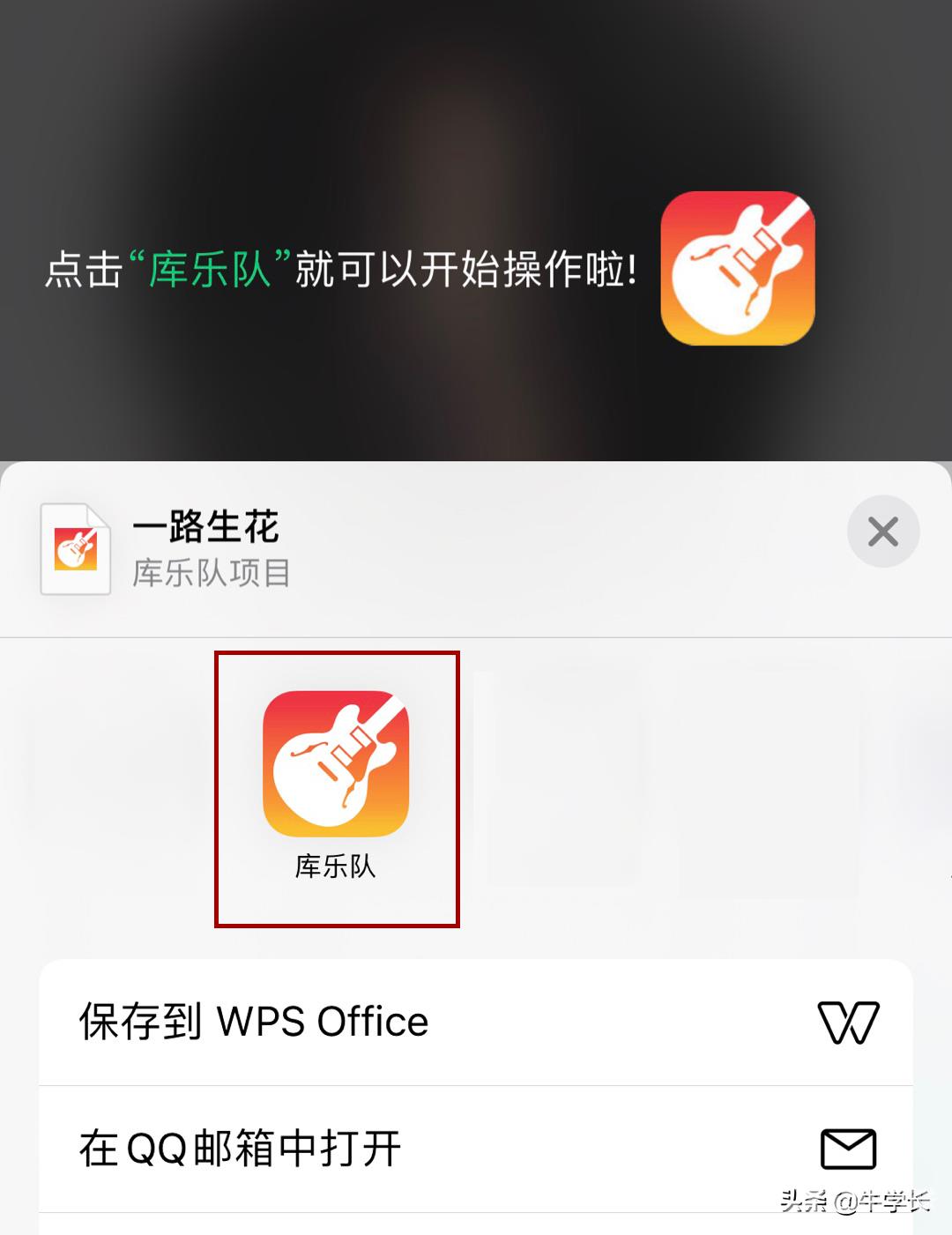
步骤3:在库乐队App中找到已下载好的铃声,再点击页面右上角的三点圆圈,点击“选择”,再勾选铃声,再点击左下方的分享按钮。
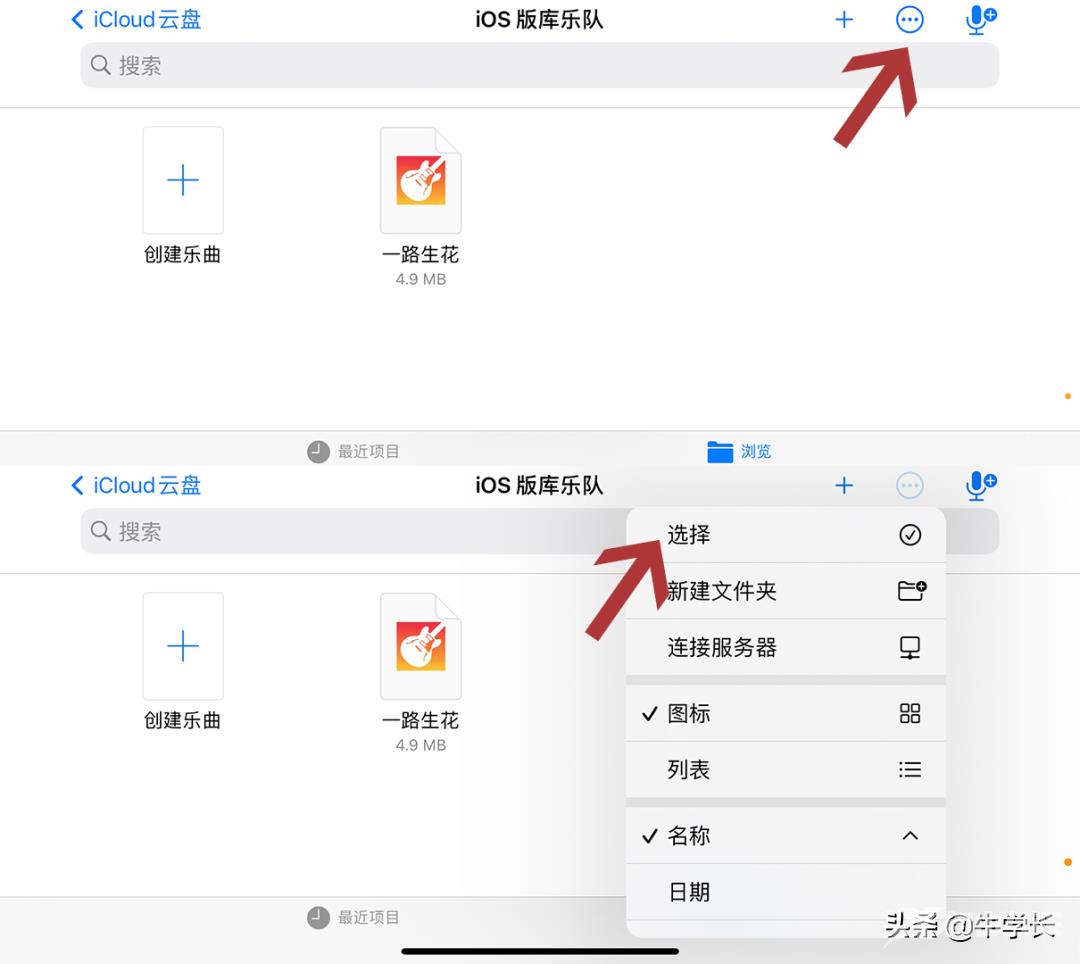
点击“电话铃声”,此时将会提示用户苹果电话铃声需要在30秒以内,可自行裁剪,也可默认设置为前30秒铃声。
点击“继续”,还可自定义铃声的名称,再点击右上角的导出铃声,即可进行下一步。
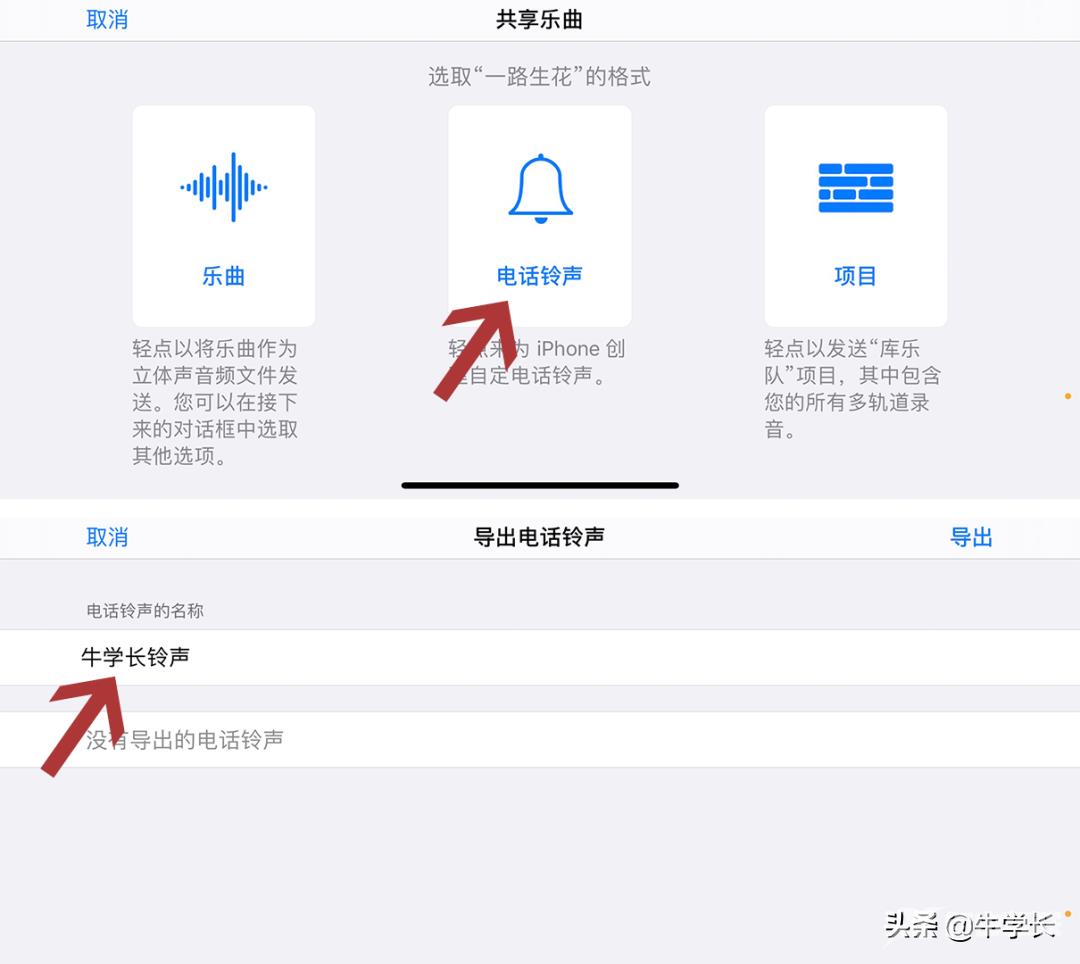
步骤4:在铃声导出成功的提示框中,我们可点击“将声音用作...”,即可快速设定成“标准电话铃声”。
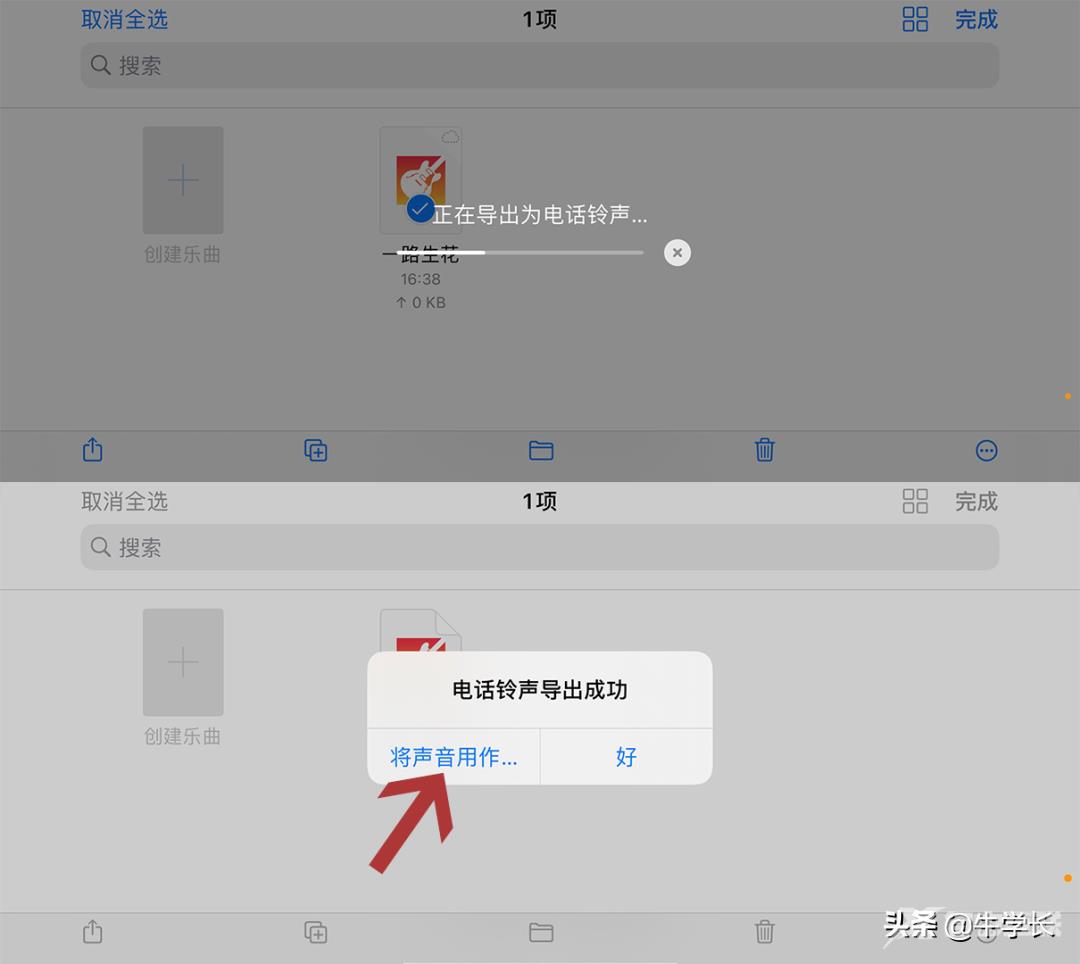
步骤5:错过了在铃声导出成功提示框中的快速设定铃声,只需点开【设置】-【声音与触感】-【电话铃声】。
铃声设置中,可找到通过库乐队已成功导出的所有自定义铃声,然后选择设置即可。
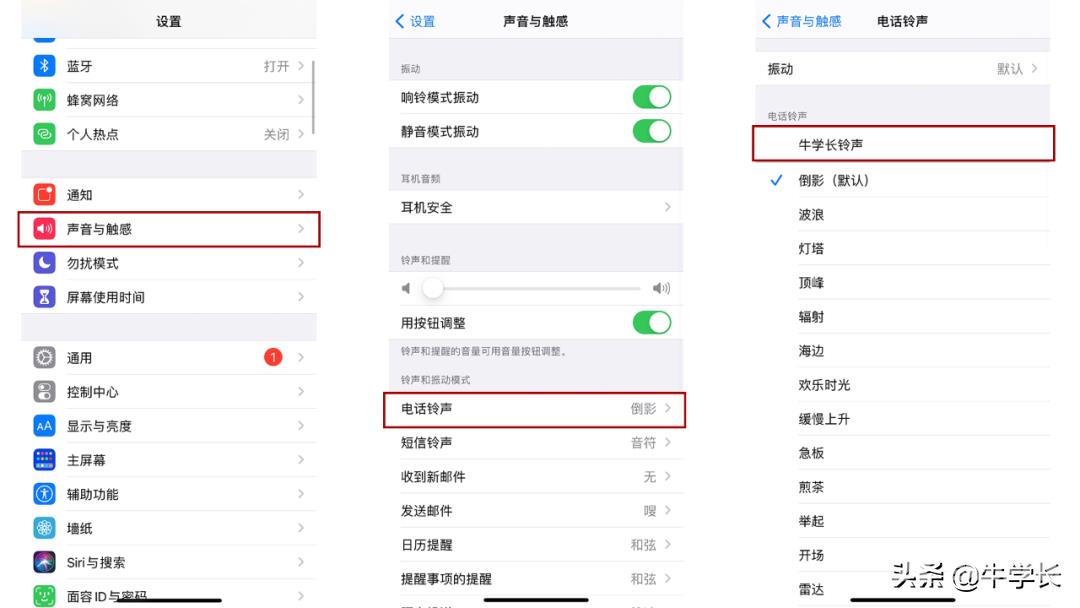
/////
iPhone13系列机型快速设置自定义铃声的方法,你学会了吗?
